Les médecins ont-ils toujours une écriture terrible ? Pas celui-ci. Étudiante en dernière année de médecine lorsqu’elle a enregistré la vidéo ci-dessous, Shivani réfute le mythe selon lequel les médecins ont une mauvaise écriture. En fait, sa façon de faire est pratiquement sans faille ! Dans la vidéo suivante, Shiv partage ses secrets sur la façon dont elle améliore ses notes manuscrites numériques à l'aide de sa tablette à stylet One by Wacom.
S’habituer à une tablette graphique peut être difficile, alors ne vous découragez pas si votre écriture n’est pas parfaite la première fois. Il faut un peu de temps et de pratique pour se sentir à l’aise de l’utiliser - mais les avantages sont nombreux. Vous pouvez organiser toutes vos notes dans des dossiers étiquetés et les étiqueter - ainsi, au lieu de rechercher manuellement dans des blocs-notes physiques, vous pouvez facilement trouver exactement ce dont vous avez besoin pendant que vous étudiez.
Ce n'est pas seulement utile pour les étudiants non plus — si vous avez déjà essayé de vous souvenir de quelque chose d'une réunion de travail, et même pris des notes, mais que vous ne trouvez tout simplement pas où vous avez noté un point important ? La prise de notes numérique peut résoudre ce problème. De plus, de nombreuses études suggèrent que la prise de notes avec un stylo, même numérique, améliore également l'apprentissage et la rétention de l'information plutôt que la dactylographie !
Essayez quelques-uns des conseils de Shivani
- Assurez-vous que votre plume n’est pas usée ou endommagée. Remplacer par une plume fraîche si nécessaire
- Rangez votre souris pendant quelques jours jusqu’à ce que vous vous adaptiez à l’utilisation d’une tablette à stylet
- Regardez l’écran, pas vos mains
- Utilisez un format de lignes quadrillées / papier quadrillé si votre application l’offre, pour garder vos notes alignées - Shiv utilise souvent Microsoft OneNote
- Familiarisez-vous avec la zone active de la tablette
- Entraînez-vous à écrire des lettres - majuscules et minuscules, et même des lettres cursives. Plus vous pratiquez, plus vite vous vous améliorerez
- Effectuez un zoom avant chaque fois que vous écrivez
- Définissez un bouton sur votre stylo sur Pan / Scroll pour vous déplacer rapidement autour de vos notes sans avoir à revenir à la souris
- Utilisez votre main non dominante pour accéder à Ctrl + Z (Commande + Z sur un Mac) sur votre clavier, ou réglez un bouton de votre stylet sur Annuler, pour pouvoir rapidement corriger toute erreur si nécessaire
- Utilisez des traits prédictifs si votre application l’a
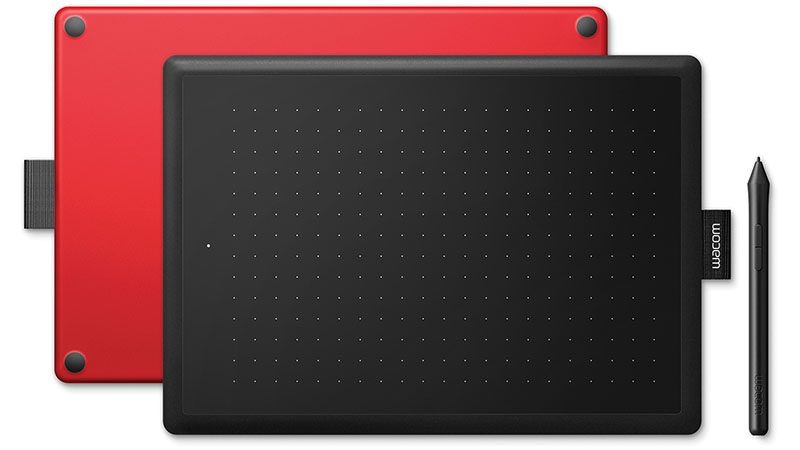
La tablette à stylet One by Wacom est une excellente alternative à l’utilisation d’un iPad ou d’un autre appareil similaire pour les notes manuscrites car elle est abordable, légère et portable - et encore mieux, puisqu’elle fonctionne directement avec votre ordinateur portable, vous n’avez pas besoin d’avoir vos notes sur deux appareils différents. Vous créez et enregistrez tout directement sur votre ordinateur portable où vous faites votre travail. A One by Wacom est robuste et robuste, vous n’avez donc pas à vous soucier de l’endommager, et il s’adapte facilement à votre ordinateur portable dans votre sac afin qu’il puisse être transporté et utilisé en déplacement.
À propos de Shivani
Shivani (Shiv) est originaire de la région des West Midlands au Royaume-Uni et, au moment du tournage de sa série de vidéos, était étudiante en médecine dans sa dernière année d’études. Pour en savoir plus sur les conseils de Shiv pour utiliser une tablette Wacom pour la prise de notes, consultez cet article de blog pour en savoir plus, ou consultez toutes ses vidéos sur sa chaîne YouTube.





